Möchten Sie ein Video aufnehmen, das eine bestimmte Aktion oder einen epischen Spielzug bei einem Sportereignis zeigt? Das kannst du mit der Slo-Mo-Funktion deines iPhone X machen.

Mit der nativen Software Ihres Telefons können Sie Videos aufnehmen und Zeitlupenvideos bearbeiten. Es sind keine zusätzlichen Drittanbieter-Downloads erforderlich. Um herauszufinden, wie, folgen Sie einfach den einfachen Schritten unten.
Schritt 1 – Kameraeinstellungen ändern
Zuerst müssen Sie Ihre Kamera vorbereiten. Tippen Sie dazu auf dem Startbildschirm auf das Kamerasymbol. Scrollen Sie, bis Sie die Einstellung „Zeitlupe aufnehmen“ erreichen.
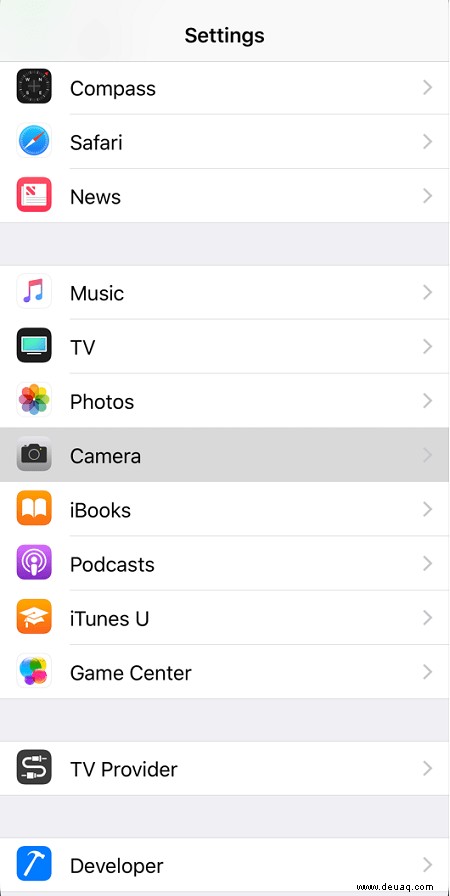
Sie können zu diesem Zeitpunkt auch Ihre bevorzugte Bildrate auswählen. Das iPhone X kann Slo-Mo 1080p HD mit 120 fps oder 240 fps aufnehmen.
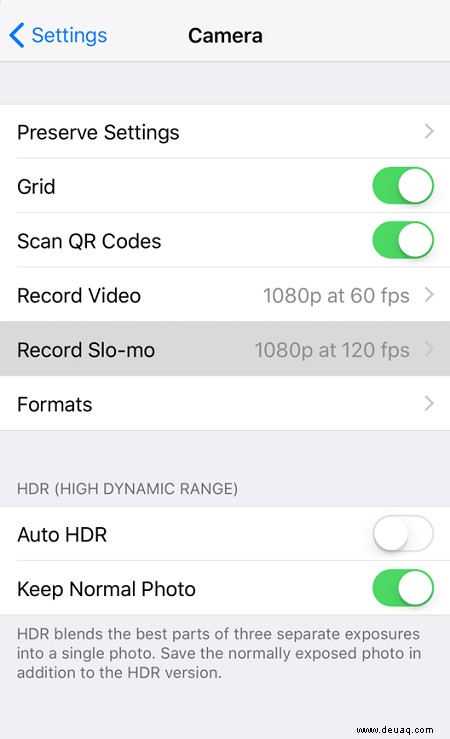
Schritt 2 – Nehmen Sie Ihr Slo-Mo-Video auf
Nachdem Sie Ihre Kamera eingerichtet haben, ist es an der Zeit, mit der Aufnahme zu beginnen. Öffnen Sie Ihre Kamera-App auf Ihrem Startbildschirm oder über das Command Center. Alternativ können Sie auch im Standard-Fotomodus zweimal nach rechts wischen.
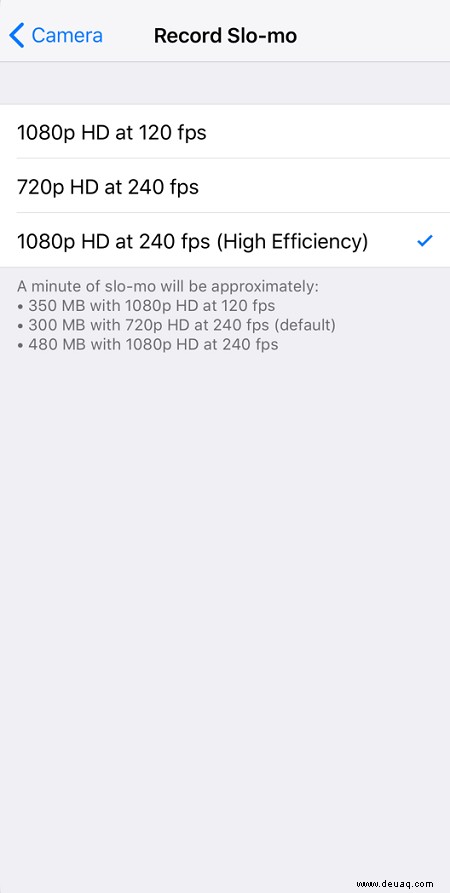
Dadurch gelangen Sie zum Aufnahmebildschirm. Tippen Sie auf das rote Aufnahmesymbol, um mit der Aufnahme zu beginnen, und tippen Sie später erneut darauf, um sie zu stoppen.
Schritt 3 – Greifen Sie auf Ihr Slo-Mo-Video zu
Wenn Sie auf Ihr Slo-mo-Video zugreifen müssen, finden Sie es im Album mit dem Namen „Slo-mo“. Gehen Sie zu Ihren Fotos und tippen Sie auf Alben. Wählen Sie Slo-Mo-Album, um das Video auszuwählen, das Sie ansehen möchten.
Bearbeiten Ihres Zeitlupenvideos
Sie müssen keine App herunterladen, um Ihre Videos zu bearbeiten. Ihr iPhone X verfügt über ein einfaches Bearbeitungstool, um Ihre Videos an Ihre künstlerische Vision anzupassen.
Schritt 1 – Bearbeiten Ihres Videos
Tippen Sie im Album auf die linke untere Ecke des Video-Thumbnails. Wählen Sie im nächsten Fenster Bearbeiten.
Verwenden Sie die Zeitleistensteuerung für Zeitlupe, um das Feld zu bearbeiten, das im Video in Zeitlupe abgespielt wird. Bewegen Sie zum Bearbeiten die Klammern aufeinander zu oder voneinander weg. Dadurch wird der Teil des Videos, der in Zeitlupe abgespielt wird, verkürzt oder verlängert. Jeder Bereich außerhalb der Frame-Klammern wird mit normaler Geschwindigkeit abgespielt.
Welche Teile welche sind, erkennen Sie an den Häkchen. Die, die näher beieinander liegen, werden mit normaler Geschwindigkeit abgespielt und die, die weiter auseinander liegen, werden mit Zeitlupengeschwindigkeit abgespielt.
Schritt 2 – Vorschau und Zurücksetzen
Wenn Sie das soeben bearbeitete Video in der Vorschau anzeigen möchten, tippen Sie auf die Wiedergabeschaltfläche auf der Miniaturansicht.
Falls Ihnen die gerade vorgenommenen Änderungen nicht gefallen, machen Sie sie rückgängig, indem Sie zum Bearbeitungsfenster zurückkehren. Wenn Sie auf Zurücksetzen in der unteren rechten Ecke tippen, werden Ihre Änderungen rückgängig gemacht.
Schritt 3 – Speichern Sie Ihr bearbeitetes Video
Wenn Sie mit Ihren Bearbeitungen fertig sind, tippen Sie auf „Fertig“ und dann auf „Als neuen Clip speichern“, um den Bearbeitungsbildschirm zu verlassen. Durch Tippen auf diese Schaltfläche wird Ihre bearbeitete Version in Ihrer Kamerarolle gespeichert. Anstatt Ihr Original zu ersetzen, wird diese bearbeitete Version als neues Video gespeichert.
Abschließender Gedanke
Sie können Ihre Zeitlupenvideos mit nativen Funktionen auf Ihrem iPhone X aufnehmen und bearbeiten. Wenn Sie jedoch mehr Kontrolle über die Zeitlupenbearbeitung wünschen, gibt es auch zusätzliche Apps von Drittanbietern, die Sie herunterladen können.